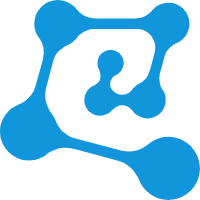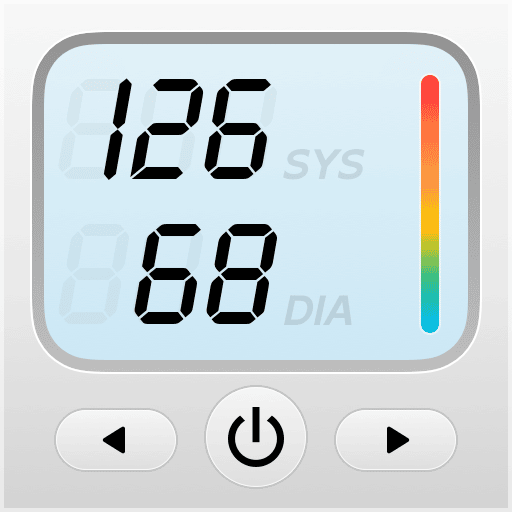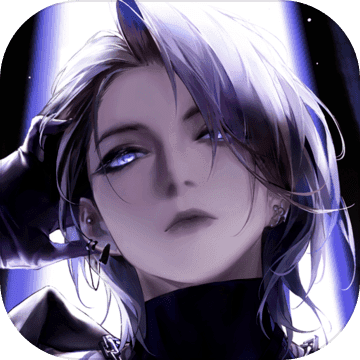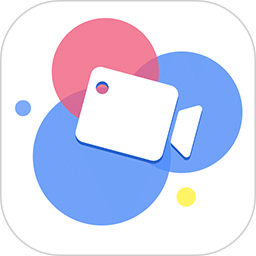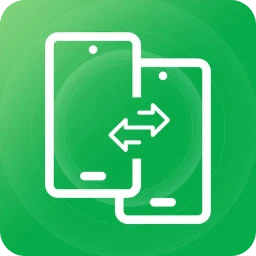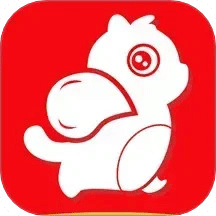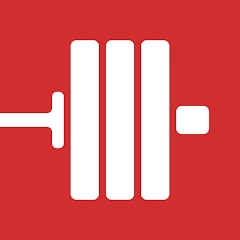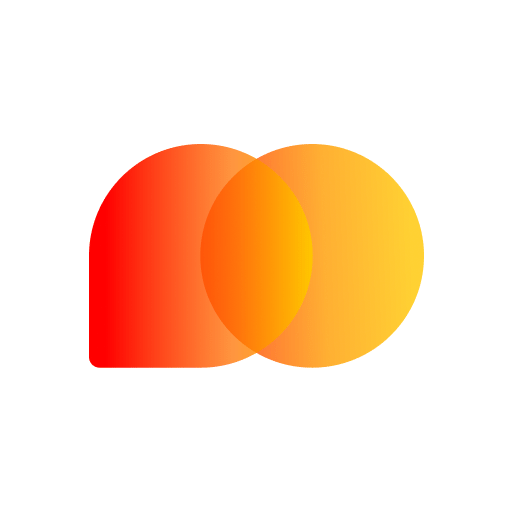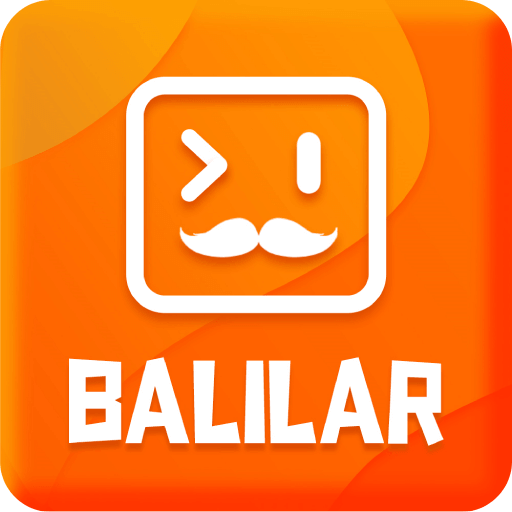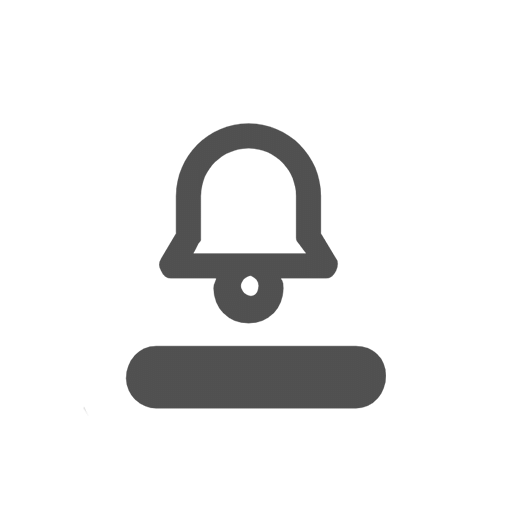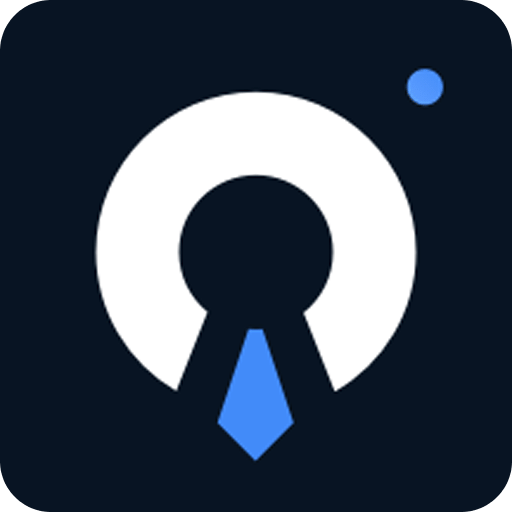《canva 可画》分享到微信共享编辑方法
- 攻略
- 2025-07-18
- ⏳ 已提交(09-09 02:07)
- 19 ℃
- 0 评论
摘要
 在 Canva 可画 APP 中完成设计后,点击右上角的“发送”按钮,选择“协作”或“共享链接”选项,设置好访问权限为公开或指定微信好友的可画账户,复制链接后通……
在 Canva 可画 APP 中完成设计后,点击右上角的“发送”按钮,选择“协作”或“共享链接”选项,设置好访问权限为公开或指定微信好友的可画账户,复制链接后通……在 Canva 可画 APP 中完成设计后,点击右上角的“发送”按钮,选择“协作”或“共享链接”选项,设置好访问权限为公开或指定微信好友的可画账户,复制链接后通过微信发送给需要协作的人员。接收者点击链接即可登录 Canva 账户,共同参与设计和编辑,实现实时协作与高效沟通。
>>《canva 可画》分享文件方法
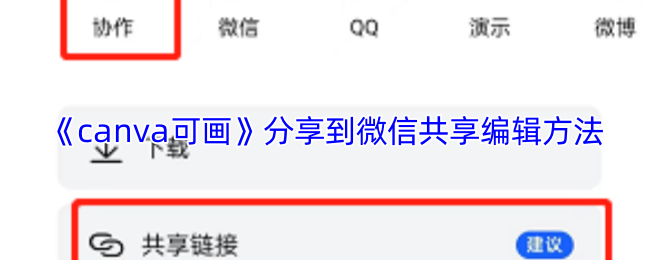
canva 可画怎么分享微信多人共享编辑?
1、打开 canva 可画 app,完成设计后,点击右上角的发送,在弹出的菜单中选择协作或者共享链接,如图所示:
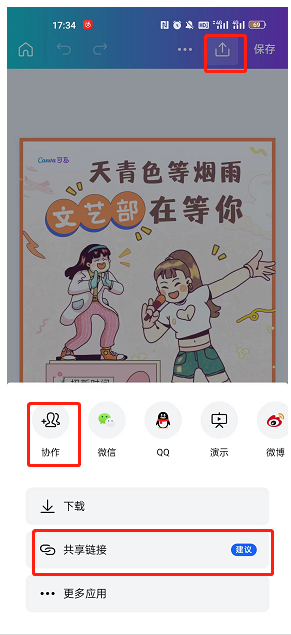
2、在【与指定人员共享的链接】中,填入共享人的账户,如果你不知道别人的可画账户或者注册的电话,也可以直接设置成公开的连接,这样只要把连接分享出去,所有人都可以直接通过这个连接进入到该设计中,设置好了后我们把这个连接进行复制,如图所示:
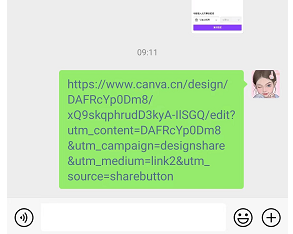
3、把复制好的连接通过 wx、QQ 或者其他的社交软件发送出去,共享者可以不打开 canva 可画 app,点击连接后登录 canva 可画账户,就能看到并参与设计了,如图所示:
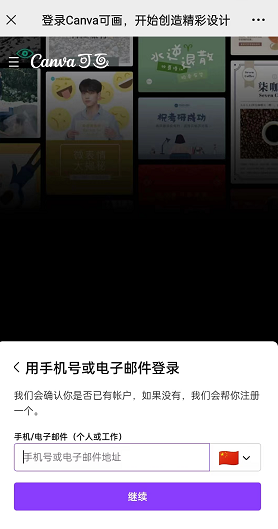
以上就是小编带来的 canva 可画怎么分享微信多人共享编辑?分享到微信共享编辑方法,更多相关资讯教程,请关注丢塔手游网。
本文内容来源于互联网,如有侵权请联系删除。